Poznámka:
Přístup k této stránce vyžaduje autorizaci. Můžete se zkusit přihlásit nebo změnit adresáře.
Přístup k této stránce vyžaduje autorizaci. Můžete zkusit změnit adresáře.
Tento článek popisuje, jak povolit a nakonfigurovat shromažďování dat založených na OpenTelemetry v rámci služby Azure Monitor Application Insights. Azure Monitor OpenTelemetry Distro:
- Poskytuje distribuci OpenTelemetry , která zahrnuje podporu funkcí specifických pro Azure Monitor.
- Umožňuje automatickou telemetrii zahrnutím knihoven instrumentace OpenTelemetry ke shromažďování trasování, metrik, protokolů a výjimek.
- Umožňuje shromažďovat vlastní telemetrii.
- Podporuje živé metriky pro monitorování a shromažďování dalších telemetrických dat z živých webových aplikací v produkčním prostředí.
Další informace o výhodách používání distrou OpenTelemetry služby Azure Monitor najdete v tématu Proč používat distro openTelemetry služby Azure Monitor.
Další informace o shromažďování dat pomocí OpenTelemetry najdete v tématu Základy shromažďování dat nebo nejčastější dotazy k OpenTelemetry.
Stav vydání OpenTelemetry
Nabídky OpenTelemetry jsou k dispozici pro aplikace .NET, Node.js, Python a Java. Informace o stavu vydání funkcí podle funkcí najdete v nejčastějších dotazech.
Poznámka:
Informace o aplikacích Funkcí Azure najdete v tématu Použití OpenTelemetry se službou Azure Functions.
Aktivujte OpenTelemetry pomocí Application Insights
Pomocí kroků v této části instrumentujte aplikaci pomocí OpenTelemetry. Vyberte kartu pro pokyny specifické pro konkrétní jazyk.
Poznámka:
.NET podporuje několik scénářů, včetně klasického ASP.NET, konzolových aplikací, Windows Forms (WinForms) a dalších.
Požadavky
- Předplatné Azure: Bezplatné vytvoření předplatného Azure
- Prostředek Application Insights: Vytvoření prostředku Application Insights
- ASP.NET základní aplikace využívající oficiálně podporovanou verzi .NET
Návod
Pokud migrujete z klasického rozhraní API Application Insights, prohlédni si naše dokumentace k migraci.
Instalace klientské knihovny
Nainstalujte nejnovější Azure.Monitor.OpenTelemetry.AspNetCorebalíček NuGet:
dotnet add package Azure.Monitor.OpenTelemetry.AspNetCore
Úprava aplikace
Importujte obor názvů Azure.Monitor.OpenTelemetry.AspNetCore, přidejte OpenTelemetry a nakonfigurujte ho tak, aby používal Azure Monitor ve vaší program.cs třídě.
// Import the Azure.Monitor.OpenTelemetry.AspNetCore namespace.
using Azure.Monitor.OpenTelemetry.AspNetCore;
var builder = WebApplication.CreateBuilder(args);
// Add OpenTelemetry and configure it to use Azure Monitor.
builder.Services.AddOpenTelemetry().UseAzureMonitor();
var app = builder.Build();
app.Run();
Zkopírujte připojovací řetězec z prostředku Application Insights.
Připojovací řetězec je jedinečný a určuje, kde distro Služby Azure Monitor OpenTelemetry odesílá telemetrii, která shromažďuje.
Návod
Pokud ještě prostředek Application Insights nemáte, vytvořte si ho podle tohoto průvodce. Místo použití existujícího prostředku doporučujeme vytvořit nový prostředek.
Nakopírovat připojovací řetězec:
- Přejděte do podokna Přehled prostředku Application Insights.
- Najděte připojovací řetězec.
- Najeďte myší na připojovací řetězec a vyberte ikonu Kopírovat do schránky .
Vložte připojovací řetězec do prostředí
Pokud chcete vložit připojovací řetězec, vyberte z následujících možností:
Důležité
Doporučujeme nastavit připojovací řetězec prostřednictvím kódu pouze v místním vývojovém a testovacím prostředí.
V produkčním prostředí použijte proměnnou prostředí nebo konfigurační soubor (pouze Java).
Nastavení prostřednictvím proměnné prostředí - doporučeno
Nahraďte
<Your connection string>ve následujícím příkazu vaším připojovacím řetězcem.APPLICATIONINSIGHTS_CONNECTION_STRING=<Your connection string>Nastavení prostřednictvím konfiguračního souboru - Pouze Java
Vytvořte konfigurační soubor s názvem
applicationinsights.jsona umístěte ho do stejného adresáře jakoapplicationinsights-agent-3.7.5.jars následujícím obsahem:{ "connectionString": "<Your connection string>" }Nahraďte
<Your connection string>v předchozím JSONu svým jedinečným připojovacím řetězcem.Nastavení prostřednictvím kódu - pouze ASP.NET Core, Node.jsa Python
Příklad nastavení připojovacího řetězce prostřednictvím kódu najdete v konfiguraci připojovacího řetězce .
Poznámka:
Pokud nastavíte připojovací řetězec na více místech, bude upřednostněna proměnná prostředí v následujícím pořadí:
- Code
- Proměnná prostředí
- Konfigurační soubor
Potvrzení toku dat
Spusťte aplikaci a pak otevřete Application Insights na webu Azure Portal. Zobrazení dat může trvat několik minut.
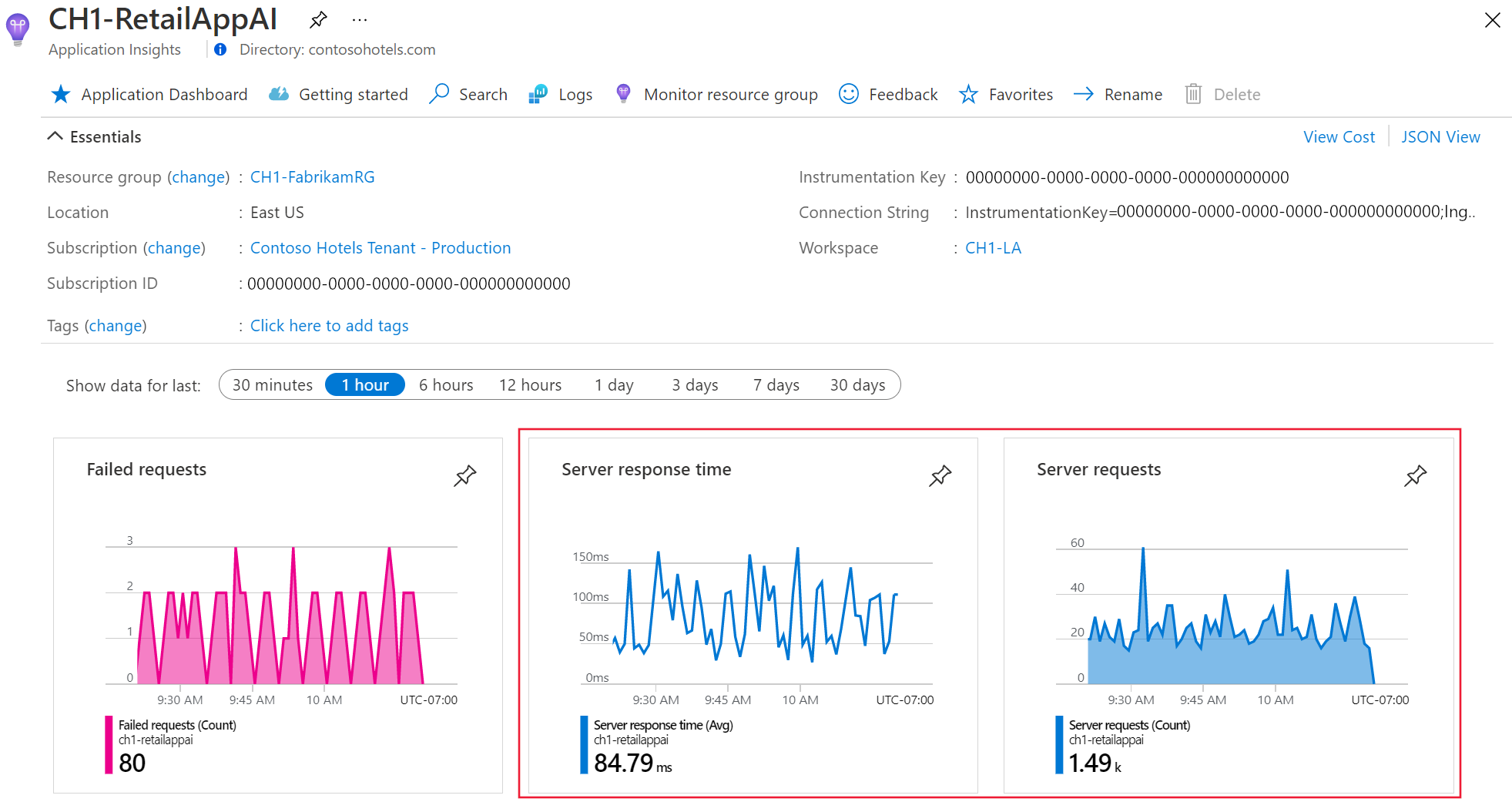
Application Insights je teď pro vaši aplikaci povolená. Následující kroky jsou volitelné a umožňují další přizpůsobení.
Důležité
Pokud máte dvě nebo více služeb, které generují telemetrii do stejného prostředku Application Insights, musíte nastavit názvy cloudových rolí tak, aby je správně představovaly na mapě aplikace.
V rámci instrumentace Application Insights shromažďujeme a odesíláme diagnostická data do Microsoftu. Tato data nám pomáhají spouštět a vylepšovat Application Insights. Další informace najdete v tématu Statsbeat ve službě Azure Application Insights.
Ukázkové aplikace
Ukázkové aplikace Azure Monitor OpenTelemetry jsou dostupné pro všechny podporované jazyky:
- ukázková aplikace ASP.NET Core
- Ukázková aplikace NET
- Ukázkové aplikace v Javě
- Nativní ukázkové aplikace Java GraalVM
- ukázková aplikaceNode.js
- Ukázkové aplikace v Pythonu
Další kroky
- Podrobnosti o přidávání a úpravách OpenTelemetry služby Azure Monitor najdete v tématu Přidání a úprava OpenTelemetry služby Azure Monitor.
- Další konfiguraci distribuce OpenTelemetry najdete v tématu Konfigurace OpenTelemetry služby Azure Monitor.
- Informace o zdrojovém kódu najdete v úložišti Azure Monitor AspNetCore na GitHubu.
- Pokud chcete nainstalovat balíček NuGet, vyhledat aktualizace nebo zobrazit poznámky k verzi, podívejte se na stránku balíčku NuGet AspNetCore služby Azure Monitor .
- Pokud se chcete seznámit se službou Azure Monitor a OpenTelemetry, podívejte se na ukázkovou aplikaci Azure Monitoru.
- Další informace o OpenTelemetry a její komunitě najdete v úložišti OpenTelemetry .NET Na GitHubu.
- Aby bylo možné povolit uživatelské zkušenosti, povolte sledování uživatelů webu nebo prohlížeče.
- Pokud chcete zkontrolovat nejčastější dotazy, postup řešení potíží, možnosti podpory nebo poskytnout zpětnou vazbu k OpenTelemetry, přečtěte si nápovědu k OpenTelemetry, podporu a zpětnou vazbu pro Azure Monitor Application Insights.
